A Steam Disk írási hiba egyszerű javítása Windows 10 rendszeren
Steam Disk Write Disk Error hibát észlel Windows 10 rendszeren a játék frissítése vagy letöltése közben? Íme néhány gyorsjavítás, amellyel megszabadulhat a hibaüzenettől.
A MacOS Mojave a macOS legújabb és legjobb verziója elérhető, és mindenki szeretné használni. Egy csomó új funkciót és alkalmazást kínál a Mac felhasználók számára.
Mielőtt azonban frissítené a macOS Mojave-ra, a felhasználónak tudnia kell bizonyos dolgokat, például a rendszerkövetelményeket, a kompatibilis rendszereket, a letöltési lehetőségeket és egyebeket.
Ebben az útmutatóban mindezeket a dolgokat és a macOS Mojave rendszerre való frissítést ismertetjük. Emellett szó lesz az új funkciókról és arról is, hogy a felhasználók hogyan fognak segíteni.
Szóval, mire várunk, kezdjük.
1. Kompatibilitási ellenőrzés
HA OS X Mountain Lion vagy újabb rendszert futtat a következő Mac modellek bármelyikén, frissíthet a macOS Mojave rendszerre.
2. Rendszerkövetelmény
Most, hogy ismeri a kompatibilis Mac modelleket, ismernie kell a rendszerkövetelményeket a macOS Mojave rendszerre való frissítéshez:
Olvassa el még: -
 10 legjobb Mac Cleaner alkalmazás és optimalizáló szoftver... Tekintse meg a legjobb Mac Cleaner szoftverek listáját a teljes Mac-lemeztisztításhoz. Optimalizálási alkalmazások, mint a SmartMacCare, CleanMyMac és Ccleaner...
10 legjobb Mac Cleaner alkalmazás és optimalizáló szoftver... Tekintse meg a legjobb Mac Cleaner szoftverek listáját a teljes Mac-lemeztisztításhoz. Optimalizálási alkalmazások, mint a SmartMacCare, CleanMyMac és Ccleaner...
3. Készítsen biztonsági másolatot
Célszerű biztonsági másolatot készíteni az adatokról a frissítés telepítése előtt. A Time Machine vagy más biztonsági mentési módszerek, például a rendszerindító merevlemez használhatók.
Hogyan készítsünk biztonsági másolatot a Mac adatairól a Time Machine segítségével
Az első lépés a biztonság megőrzéséhez, ha bármi baj történik a rendszerfrissítéssel, az adatok biztonsági mentése. Mert segít visszaállítani a régi állapotot.
Itt elmagyarázzuk, hogyan használhatja a Time Machine-t Mac-adatok biztonsági mentésére.
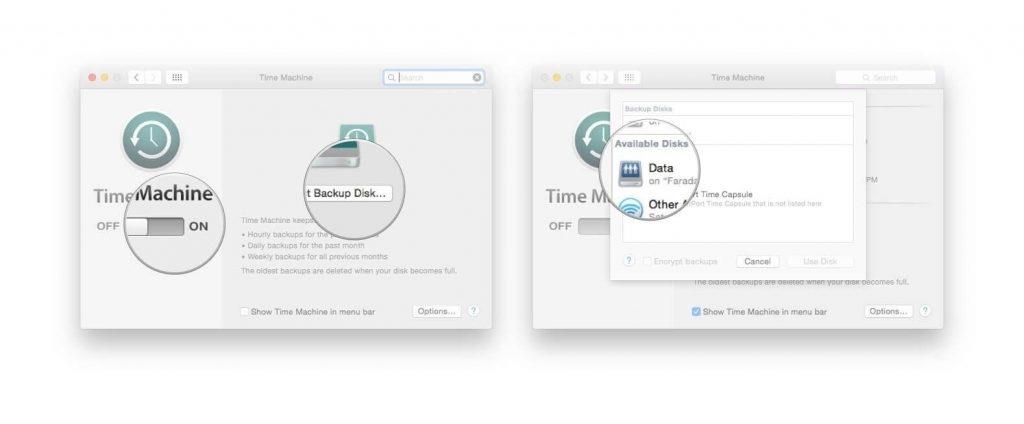
A Time Machine a merevlemez formázása után elkezdi a biztonsági mentést.
Olvassa el még: -
Hogyan lehet visszalépni a Mojave-ból a magas szintre... Problémái vannak a Mojave telepítése után? Le akarja váltani a Mojave-ról a High Sierrára? Ha igen, akkor van...
4. Kapcsolódás
Győződjön meg arról, hogy működő és megbízható internetkapcsolata van, mert sokáig tart a macOS telepítése. Ha frissíti a Mac notebookot, ellenőrizze az akkumulátort, és csatlakoztassa a hálózati tápegységhez.
5. Töltse le a macOS Mojave programot
Kattintson a Letöltés gombra a macOS Mojave letöltéséhez .
6. Kezdje el a telepítést
Az operációs rendszer sikeres letöltése után a telepítő automatikusan megnyílik. A továbblépéshez kattintson a Folytatás gombra, és kövesse a képernyőn megjelenő utasításokat a macOS Mojave telepítéséhez. Győződjön meg arról, hogy a Mac nem aludt el, vagy nem csukja be a fedelet telepítés közben.
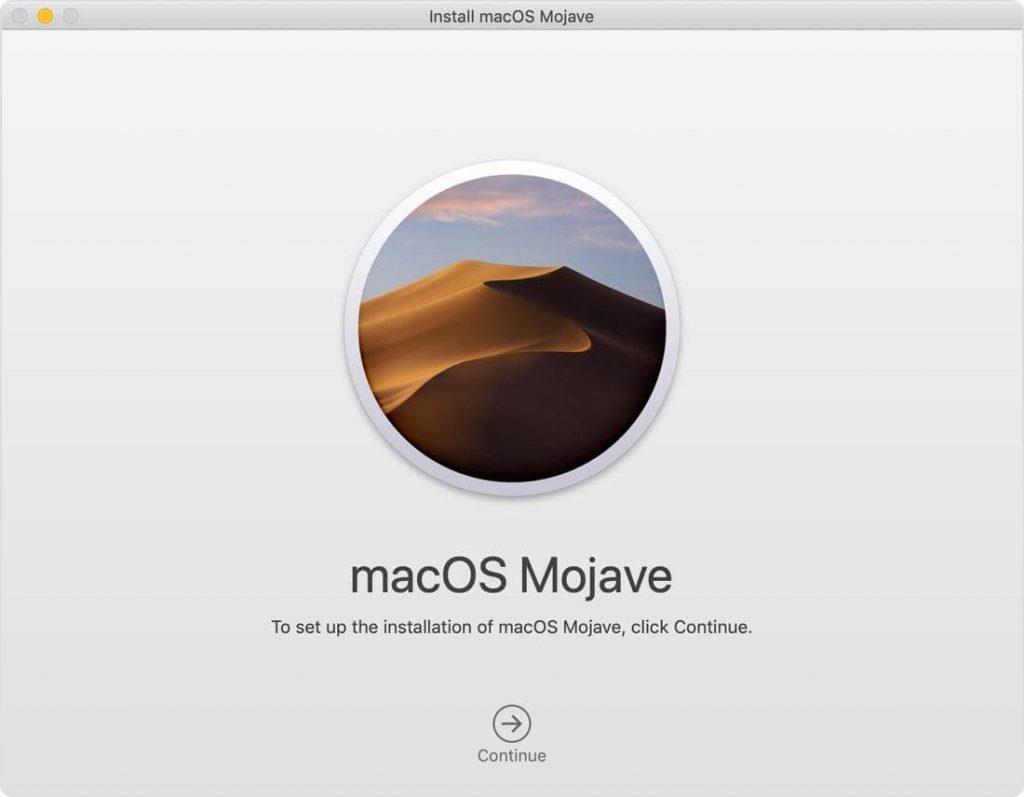
Előfordulhat, hogy a Mac újraindul, hogy befejezze a legújabb macOS telepítését.
Megjegyzés : Ha engedélyt kér a segédeszköz telepítéséhez, adja meg a Mac rendszerbe való bejelentkezéshez használt rendszergazda nevét és jelszavát, majd kattintson a Helper hozzáadása gombra.
Most, hogy a legújabb macOS Mojave telepítve van, itt az ideje, hogy megismerje a macOS Mojave-hoz hozzáadott új funkciókat és alkalmazásokat. A felhasználók nem látnak azonnali változásokat, de új funkciókat használhatnak majd.
A macOS Mojave-hoz hozzáadott alkalmazások talán nem jelentenek újdonságot az iOS-felhasználók számára, mivel évek óta használják. A Mac-felhasználók számára azonban a hírek, a részvények, a kezdőlap és a hangjegyzetek mind újak. A négy alkalmazást az teszi különlegessé, hogy ezek a legelső iOS-re írt alkalmazások.
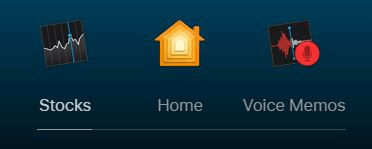
A Home alkalmazással a felhasználók vezérelhetik a Homekit-kompatibilis eszközöket, például az intelligens lámpákat és a termosztátokat a Mac számítógépükről. Hasonlóképpen, a Hangjegyzetek segítik a gyors felvételek készítését.
Olvassa el még: -
MacOS Mojave problémák elhárítása Akár várja, csatlakozzon a Mac új operációs rendszeréhez. vagy problémája van a macOS Mojave-val. Íme, hogyan...
Új funkciók hozzáadva a macOS Mojave-hoz
1. Sötét mód
Ezzel a macOS Mojave-hoz hozzáadott új funkcióval a macOS High Sierra-val ellentétben a teljes Mac asztal sötétebbé varázsolható, beleértve az alkalmazásokat és a háttérképet is. A Sötét mód opciót a Rendszerbeállítások>Általános részben találja .
2. Dinamikus asztal
A Sötét módhoz hasonlóan a Dynamic Desktops is csak egy kozmetikai frissítés, de határozottan menő. Ez a mód folyamatosan változtatja az asztali háttérképet a napszaknak megfelelően.
3. Stack
Az asztalon tárolt sok ikon és fájl miatt nehéz egy adott fájlt megtalálni. A Mojave-val azonban már nem kell aggódnia az asztal rendszerezése miatt. A Stack gondoskodik róla, a fájlokat dátum, címke, fájltípus, például képek, PDF-ek és egyebek alapján csoportokba rendezi. Sőt, kibővítheti a köteget, hogy megtaláljon egy fájlt, vagy az alkalmazást e-mailbe húzva támadhatja meg.
A fájl eléréséhez ki kell bontania és meg kell nyitnia a veremet.
Ha a görgetőpadot használja, két ujjával lapozzon a fájlok miniatűrjei között egy kötegben.
Ha többérintéses egeret használ, használja egy ujját vagy kattintson duplán a fájl megnyitásához.
Ezenkívül akár egy fájlt is húzhat egy e-mailhez csatolva.
4. Finder fejlesztések
A MacOS Mojave továbbfejleszti a Findert azáltal, hogy a Cover Flow nézetet a Galéria nézetre cseréli. Ez azt jelenti, hogy a felhasználó láthatja a fájl nagyméretű előnézeti képét, és még a kis miniatűrök között is görgethet.
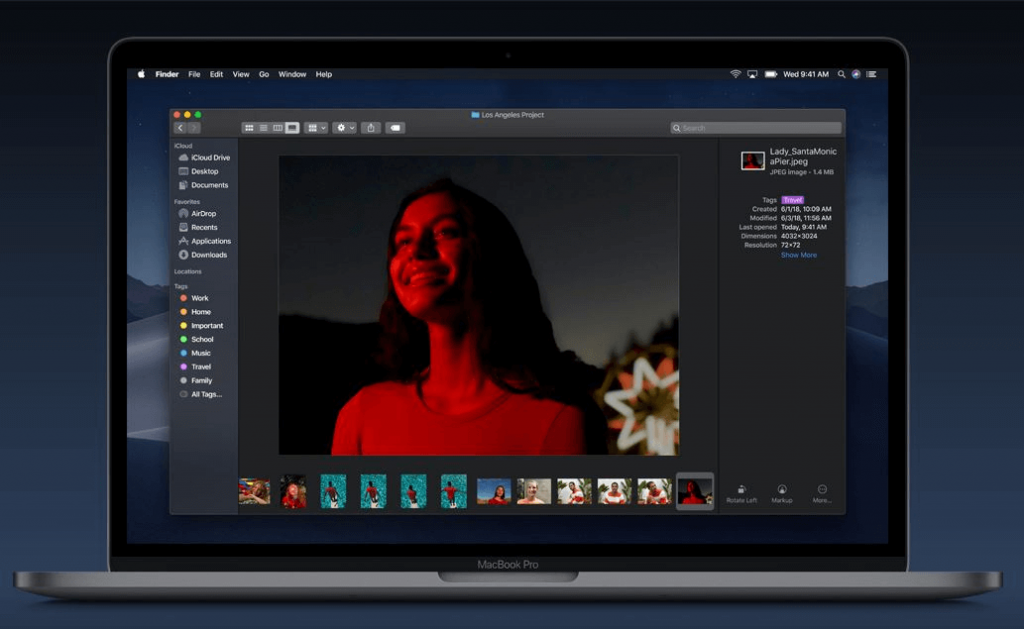
Ez a nézet hasznos a fotók böngészéséhez a Finderben, mivel a felhasználó láthatja a fájlok metaadatait, és használhat olyan gyorsműveleteket, mint a képek elforgatása, a fájlok PDF-be való egyesítése, a videók lerövidítése és még sok más alkalmazás nélkül.
Olvassa el még: -
Hogyan juthat hozzá a MacOS Mojave szolgáltatásaihoz Windows rendszeren... Elképedt a MacOS Mojave új szolgáltatásai? Szeretné, ha Windows 10 PC-n is megtapasztalhatná ezeket? mi...
5. Gyors áttekintés
Dolgozzon egy fájlon anélkül, hogy megnyitná. Ez azt jelenti, hogy egyszerűen a szóköz billentyű megérintésével egy gyors pillantást vethet a fájlra. Ezenkívül a PDF jelölése, a hang- és videóvágás, sőt a kép elforgatása vagy körbevágása is elvégezhető a Quick Look segítségével.
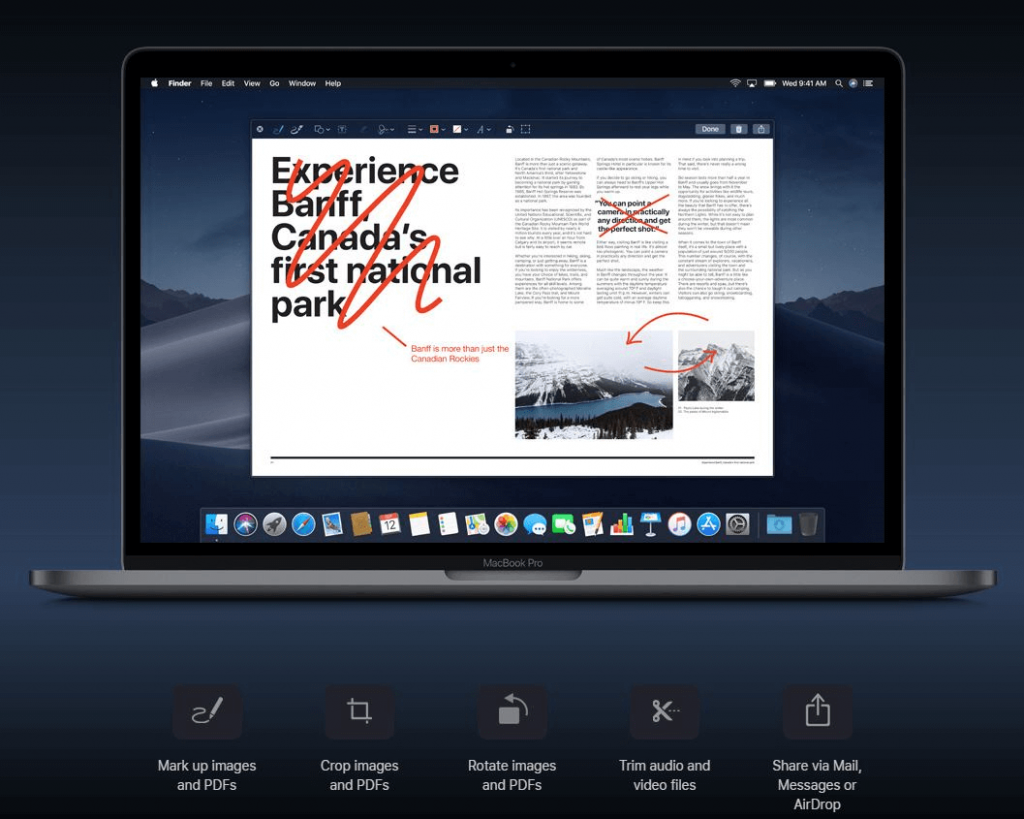
6. Képernyőképek átalakítva
A képernyőképek készítése már nem nehéz a macOS Mojave segítségével. Egy egyszerű parancsikon segítségével könnyen készíthetők képernyőképek, a felhasználónak csak a Shift+Command+5 billentyűkombinációt kell lenyomnia, vagy elindítani az új Screenshot segédprogramot.
Ez egy könnyen használható menüt jelenít meg, amely időzítőt, képernyőrögzítő eszközöket, képernyőkiválasztási opciót, cél mentési célt és még sok mást tartalmaz. A felhasználónak készítenie kell a képernyőképet, és pihennie kell a macOS Mojave rendszeren, mivel az automatikusan elmenti azt a felhasználó által kiválasztott célhelyre. Ez a képernyőkép közvetlenül egy dokumentumba húzható, vagy egyszerre megosztható.
7. Folytonossági kamera
Mostantól iPhone vagy iPad készülékével beolvashat valamit, vagy rákattinthat, és azonnal letöltheti Mac számítógépére. A felhasználónak ki kell választania a Fénykép beszúrása lehetőséget a Fájl menüből, és a rögzített képet PDF formátumban láthatja a Finderben. A Continuity Camera működik az Üzenetek, Mail, Finder, Pages, Notes, Keynote és Numbers szolgáltatásokban.
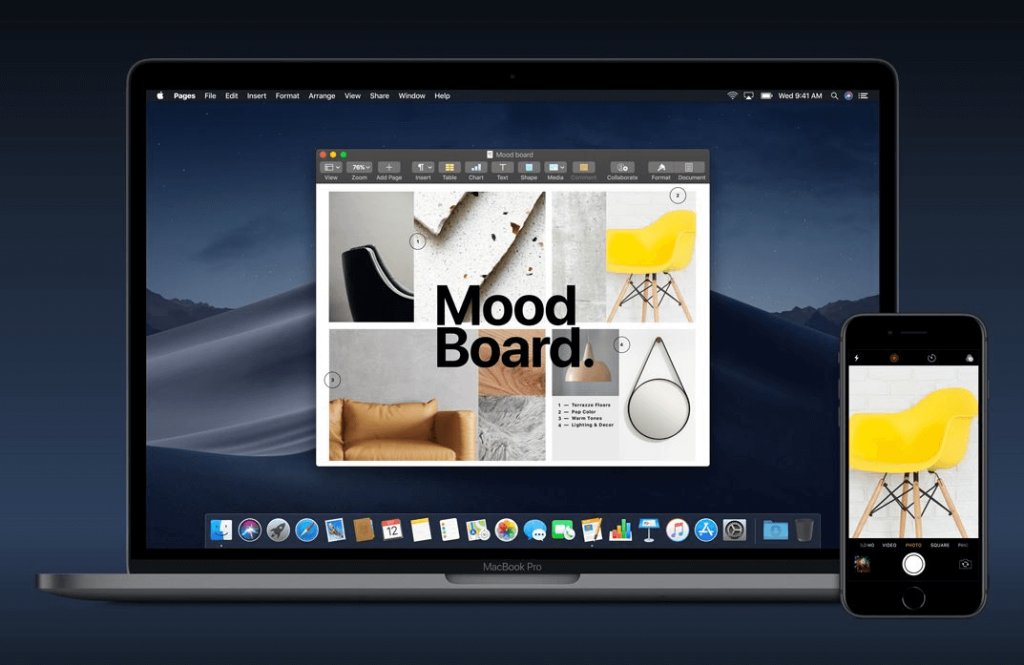
A folytonossági kamera használatához kattintson a jobb gombbal egy Apple alkalmazásra, például a Finder, Mail, Messages, Notes, Pages, és megjelenik a Fénykép készítése vagy a Dokumentum beolvasása opció. Válassza a lehetőséget, és megtekintheti az összes aktív iOS-eszközt, amely ugyanazzal az Apple ID-vel van bejelentkezve. Válassza ki a használni kívánt eszközt, és kövesse a képernyőn megjelenő utasításokat a műveletek elvégzéséhez.
Ezeken a funkciókon kívül állítólag még ebben az évben bizonyos egyéb funkciók is megjelennek a macOS Mojave rendszerben. Ezek a következők:
A macOS Mojave-hez még hozzáadandó funkciók
A macOS Mojave segítségével sokkal többet tehet, mint gondolná. Idén később használhatja a FaceTime-ot és más alkalmazásokat.
FaceTime
A macOS Mojave felhasználójaként akár 32 fővel is bekapcsolódhat egy FaceTime-hívásba, és bárkit meghívhat a beszélgetésbe, miközben folyamatban van. Ráadásul ugyanabban a hívásban hang- és videohívások is részt vehetnek. Ez lehetővé teszi az Apple-felhasználók számára, hogy az eszköztől függetlenül kapcsolódjanak egymással.
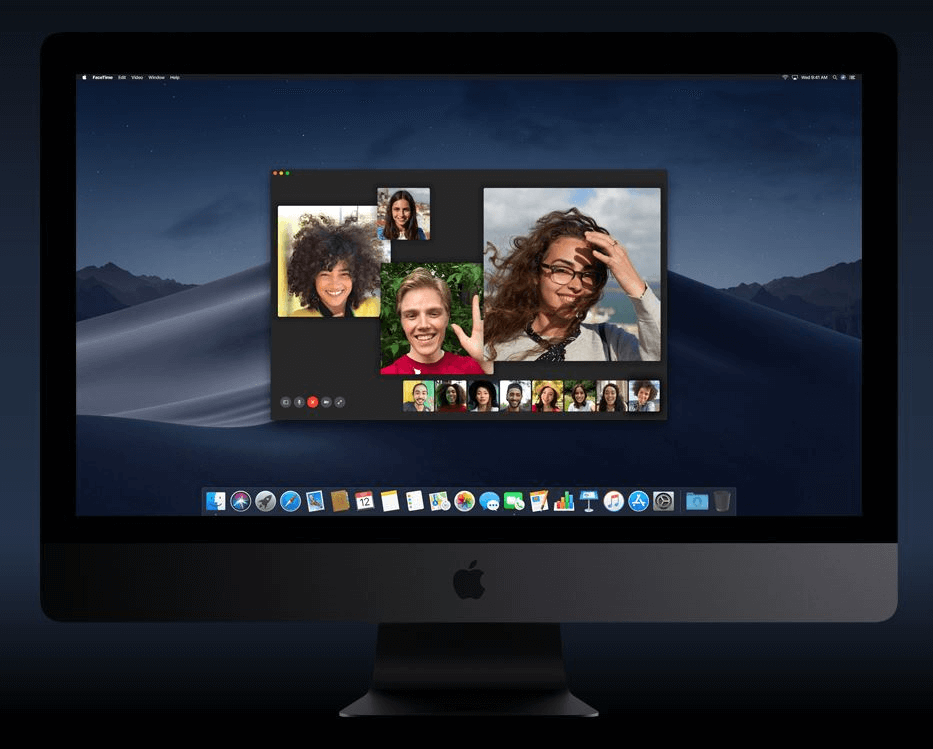
Új alkalmazások
Részvények: Az egyik legjobb alkalmazás, amellyel nyomon követheti a piaci részvényeket, és részletes interaktív diagramokat kaphat a részletekről.
Kezdőlap: Ez az alkalmazás segít a HomeKit-kompatibilis kiegészítők, például a lámpák, ventilátorok és egyebek vezérlésében Mac számítógépéről Siri segítségével.
Hangjegyzetek: A hangjegyzetek nagyon egyszerűvé teszik a személyes emlékeztetők, interjúk, dalok és még az órai előadások rögzítését is. Az iCloud segítségével pedig bárki hozzáférhet ezekhez a hangjegyzetekhez, ha iPhone-on rögzítették őket közvetlenül a Mac számítógépén.
Mac App Store
Új, friss megjelenés izgalmas szerkesztői tartalommal.
Felfedez
Keresse meg a legjobb új és frissített alkalmazásokat. Ráadásul heti szerkesztőválasztás.
Tematikus lapok
Az új funkciókon kívül négy tematikus lap: Létrehozás, Munka, Lejátszás és Fejlesztés is hozzáadásra került a macOS Mojave-hoz.
Történetek
Tapasztaljon meg inspiráló történeteket arról, hogy az alkalmazások hogyan hatnak életünkre, használja a képeket, videókat, valamint azon fejlesztők és művészek szavait, akik életre keltik ezeket az alkalmazásokat.
Videó
Tekintse meg első kézből az előnézeti videókat, hogy megismerje a funkciókat, a funkciókat és az alkalmazás felhasználói felületét.
Adatvédelem és biztonság
Elkötelezett amellett, hogy adatait az Öné őrzi.
A macOS Mojave minden eddiginél messzebbre megy a robusztus fejlesztésekkel, amelyek célja az adatok ellenőrzése és a nyomkövetők távoltartása.
Olvassa el még: -
A MacOS Mojave elképesztő tulajdonságai Ha többet szeretne tudni az új macOS Mojave operációs rendszerről, akkor nézze meg hihetetlen funkcióit...
Az adatok jobb ellenőrzése
A macOS Mojave megköveteli, hogy az alkalmazások megkapják az Ön jóváhagyását, mielőtt hozzáférnének a Mac gép kamerájához vagy mikrofonjához. Ugyanez vonatkozik az olyan adatokra, mint az Üzenetek előzményei és a Levelezési adatbázis.
Továbbfejlesztett követés megelőzés
A Safari mostantól megakadályozza a hirdetőket és más harmadik feleket abban, hogy információkat gyűjtsenek a rendszerprofil egyszerűsítésével. Ehhez az intelligens nyomkövetési megelőzést használják, hogy távol tartsák a közösségi oldalakat attól, hogy az Ön személyes adataira kíváncsiak legyenek.
Automatikus erős jelszavak
A macOS Mojave minden trükköt bevet annak érdekében, hogy jelszavait egyedivé és robusztussá tegye. A Safari tárolja, létrehozza és automatikusan kitölti a jelszavakat, valamint megjelöli a meglévő jelszavakat, amelyeket újra felhasználtak, hogy a felhasználó frissíthesse azokat. A MacOS Mojave felhasználóbaráttá és egyszerűvé teszi a biztonságot.
Hozzáadott funkciók
Engedélyezze a webhelyikonokat a Safari beállításaiban, és tekintse meg az összes megnyitott webhelyet.
Írjon kifejező e-maileket úgy, hogy hangulatjeleket ad hozzá az új Emoji gombbal.
A Siri segítségével vezérelheti a HomeKit-kompatibilis eszközöket, kitöltheti a jelszavakat, és még kedvenc dolgairól is tájékozódhat.
További nyelvi csomagok
A nyelvi lehetőségek, például a kanadai, az Egyesült Királyság angol, a francia, az ausztrál angol és a hagyományos kínai hongkongi, hozzáadásra kerültek, romanizált billentyűzetbevitellel a japán nyelvhez és továbbfejlesztett kínai térképekhez.
A fent kifejtett funkciók azok, amelyeket a macOS Mojave-hoz adtak, és azok, amelyek még ebben az évben várhatóak. Ezek a funkciók kétségtelenül megkönnyítik a Mac-felhasználókat. Reméljük, hogy tetszett a cikk, és sikeresen telepítheti a macOS Mojave-ot Mac számítógépére.
Steam Disk Write Disk Error hibát észlel Windows 10 rendszeren a játék frissítése vagy letöltése közben? Íme néhány gyorsjavítás, amellyel megszabadulhat a hibaüzenettől.
Fedezze fel, hogyan távolíthat el alkalmazásokat a Windows 10 rendszerből a Windows Store segítségével. Gyors és egyszerű módszerek a nem kívánt programok eltávolítására.
Fedezze fel, hogyan tekintheti meg vagy törölheti a Microsoft Edge böngészési előzményeit Windows 10 alatt. Hasznos tippek és lépésről-lépésre útmutató!
A Google zökkenőmentessé tette a csoportos megbeszélések lebonyolítását. Tudd meg a Google Meet korlátait és lehetőségeit!
Soha nincs rossz idő a Gmail jelszavának megváltoztatására. Biztonsági okokból mindig jó rutinszerűen megváltoztatni jelszavát. Ráadásul soha
Az online adatvédelem és biztonság megőrzésének egyik alapvető része a böngészési előzmények törlése. Fedezze fel a módszereket böngészőnként.
Ismerje meg, hogyan lehet némítani a Zoom-on, mikor és miért érdemes ezt megtenni, hogy elkerülje a zavaró háttérzajokat.
Használja ki a Command Prompt teljes potenciálját ezzel a több mint 280 (CMD) Windows-parancsot tartalmazó átfogó listával.
Alkalmazhatja a Google Táblázatok feltételes formázását egy másik cella alapján, a Feltételes formázási segédprogrammal, a jelen cikkben ismertetettek szerint.
Kíváncsi vagy, hogyan használhatod a Rendszer-visszaállítás funkciót a Windows 11 rendszeren? Tudd meg, hogyan segíthet ez a hasznos eszköz a problémák megoldásában és a számítógép teljesítményének helyreállításában.







![Feltételes formázás egy másik cella alapján [Google Táblázatok] Feltételes formázás egy másik cella alapján [Google Táblázatok]](https://blog.webtech360.com/resources3/images10/image-235-1009001311315.jpg)
